Offres prenant en charge cette fonctionnalité : Business Enterprise
Grâce à l' Document360 intégration et GitHub , votre équipe peut lier de manière transparente les articles de la base de connaissances aux problèmes, ce qui permet une GitHub meilleure collaboration entre les développeurs et les rédacteurs techniques. Vous pouvez suivre les mises à jour, associer des tâches de documentation aux modifications de code et vous assurer que votre base de connaissances reste synchronisée avec votre processus de développement, le tout sans passer d'une plateforme à l'autre.
Configuration de GitHub dans Document360
Pour configurer GitHub dans Document360, procédez comme suit :
Accédez à () dans la barre de navigation de gauche du portail de la base de connaissances.
Dans le volet de navigation de gauche, accédez à Knowledge base portal > Extensions > Collaboration d'équipe.
Vous pouvez trouver l' GitHub extension dans la Code repositories section.
Cliquez Connect sur la tuile de l'extension.
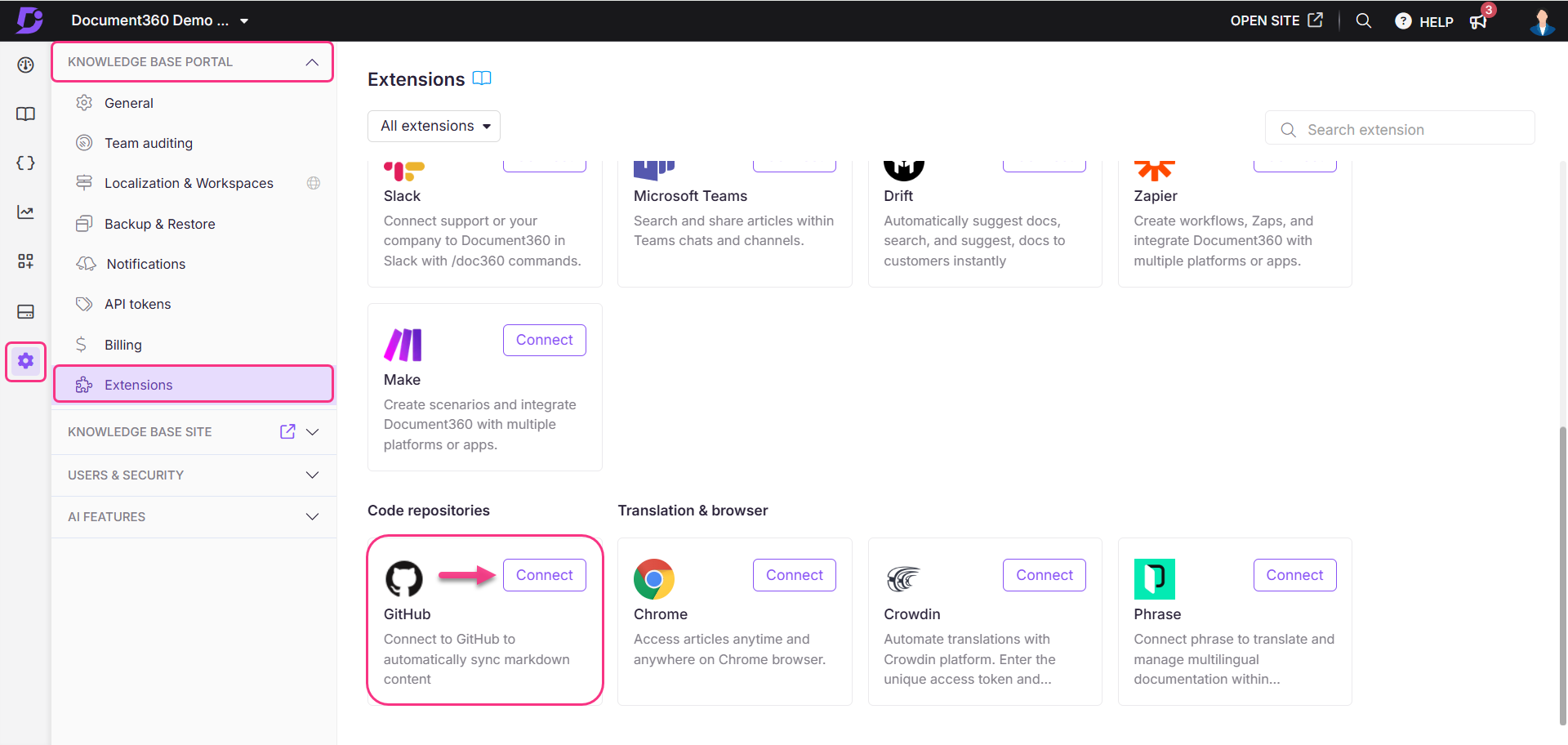
Un nouveau panneau d'installation s'ouvre.
Sélectionnez l'une des deux options en fonction de vos besoins :
Tous les dépôts : choisissez de synchroniser tous les dépôts.
Ne sélectionnez que des référentiels : choisissez de synchroniser des référentiels spécifiques en fonction des exigences de votre projet.
Cliquez sur Install.
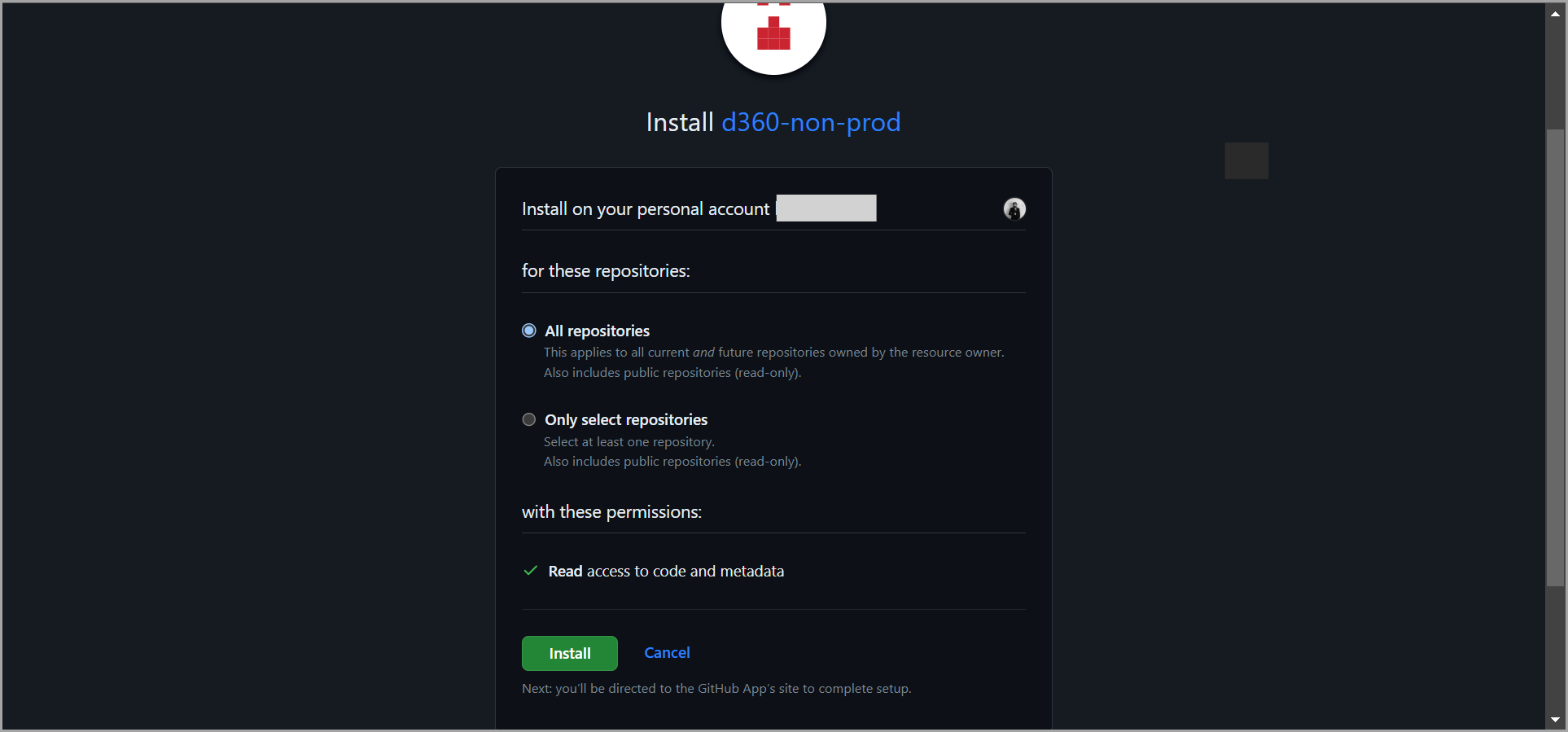 Si vous n'êtes pas connecté à GitHub, vous serez redirigé vers l'écran de connexion.
Si vous n'êtes pas connecté à GitHub, vous serez redirigé vers l'écran de connexion.
Entrez vos GitHub identifiants et connectez-vous. Vous serez redirigé vers le Document360 Knowledge base portal. Le Create new category module apparaîtra.
Sélectionnez GitHub () comme type de catégorie. Sélectionnez le référentiel dans votre fichier GitHub.
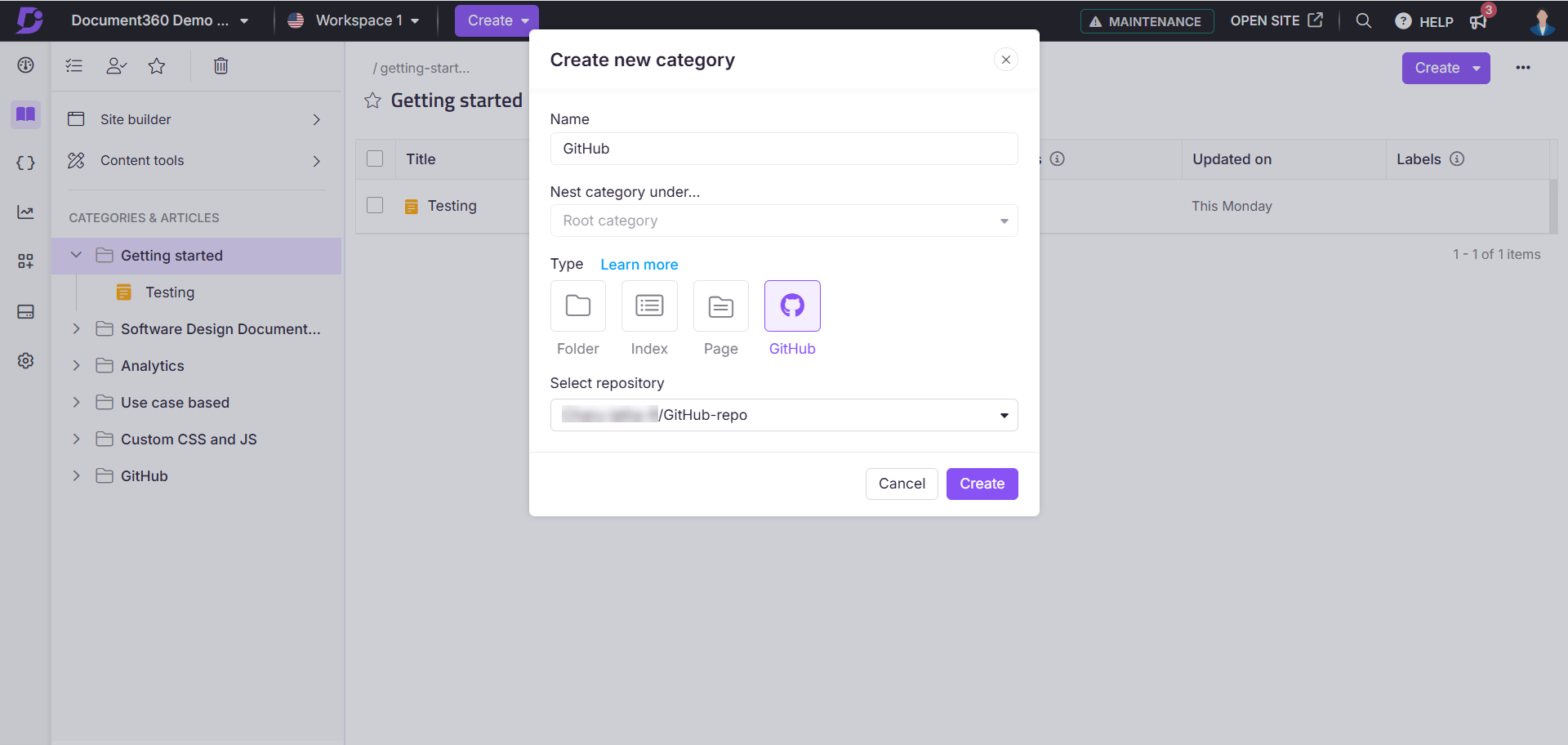
Une boîte de dialogue de confirmation indiquant « Votre GitHub a été lancé avec succès » s'affiche.
La catégorie de dépôt, ainsi que toutes les branches, est créée en tant qu'articles dans Document360. Chaque fois qu'un GitHub utilisateur met à jour le référentiel, le contenu est synchronisé avec les articles mappés Document360 .
Vous pouvez identifier chaque entité de Document360 la catégorie à l'aide d' GitHub une icône de branche ().
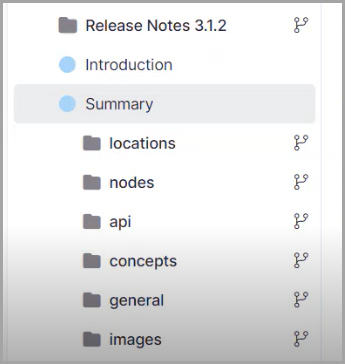
Configuration d'un dépôt Git
Pour configurer un référentiel Git pour l'accès au contenu dans Document360,
Assurez-vous que votre référentiel Git est correctement configuré pour permettre l'extraction du contenu dans le projet Document360. Suivez la structure ci-dessous :
Dossier principal :
Dans GitHub, le référentiel doit inclure un dossier principal nommé dans
docslequel vous pouvez organiser les sous-dossiers et les articles Markdown.Ce nom de dossier doit rester inchangé.
Stockage des fichiers multimédias :
Stockez tous les fichiers multimédias dans le
.document360/assetsdossier dudocsrépertoire.Ce nom de dossier doit rester inchangé.
Par exemple, si une image est référencée dans un fichier nommé « Qu'est-ce que c'est Document360», elle doit être déplacée vers le
.document360/assetsdossier.
Stockage de l'article :Dans le
docsdossier, créez un répertoire séparé, par exemple,articlespour stocker vos articles.Les articles doivent être au format Markdown (.md).
Insertion de fichiers multimédias dans les articles :
Téléchargez le fichier multimédia dans le
.document360/assetsdossier.Utilisez la syntaxe suivante pour insérer le fichier multimédia dans votre article :
Par exemple, si votre fichier multimédia s'appelle
test.png, utilisez les éléments suivants :
Configuration de l'intégration GitHub avec Document360
Vous trouverez ci-dessous un guide vidéo étape par étape sur la configuration et l'intégration transparentes de GitHub à Document360.
FAQ
Les comptes d'équipe peuvent-ils modifier ou publier les articles créés dans la catégorie GitHub ?
Les comptes d'équipe ne peuvent pas modifier ou publier les articles créés dans la catégorie GitHub. Si des modifications doivent être apportées, modifiez le référentiel source sur GitHub et les modifications seront synchronisées avec l' Document360 article.
Comment fonctionnent l'importation et l'exportation ?
L'intégration prend en charge une synchronisation unidirectionnelle, de GitHub à Document360. Une fois connecté, la structure de votre référentiel GitHub est répliquée telle qu'elle est dans Document360. L'exportation de contenu de Document360 vers GitHub n'est pas prise en charge.
Lorsque nous poussons un commit sur GitHub, cela pousse-t-il automatiquement un build sur Document360 ?
Oui. Lorsque vous validez des modifications dans votre branche GitHub liée, les mises à jour sont automatiquement synchronisées et publiées dans Document360.
Peut-on prévisualiser ou modifier des articles GitHub dans Document360 ?
Non. Les articles synchronisés avec GitHub sont en lecture seule dans Document360. Vous ne pouvez pas modifier ou prévisualiser les versions non publiées dans Document360. Les articles synchronisés seront déjà publiés et ne pourront être modifiés que dans GitHub.
Dois-je déclencher la synchronisation manuellement ?
Non. Une fois la connexion GitHub configurée, Document360 extrait et publie automatiquement les mises à jour chaque fois que des validations sont envoyées.
Y a-t-il des brouillons ou un historique des révisions pour les articles synchronisés ?
Non, l'historique des révisions et le suivi des modifications ne sont pas disponibles pour les articles synchronisés avec GitHub dans Document360.
Puis-je créer de nouvelles pages dans Document360 pour les projets GitHub ?
Vous pouvez uniquement créer de nouvelles pages dans GitHub. La structure des dossiers et des articles dans GitHub est reflétée exactement dans Document360. La création de nouveaux articles n'est pas autorisée dans Document360 pour les catégories synchronisées avec GitHub.